大酒瓶电子侦察卫星
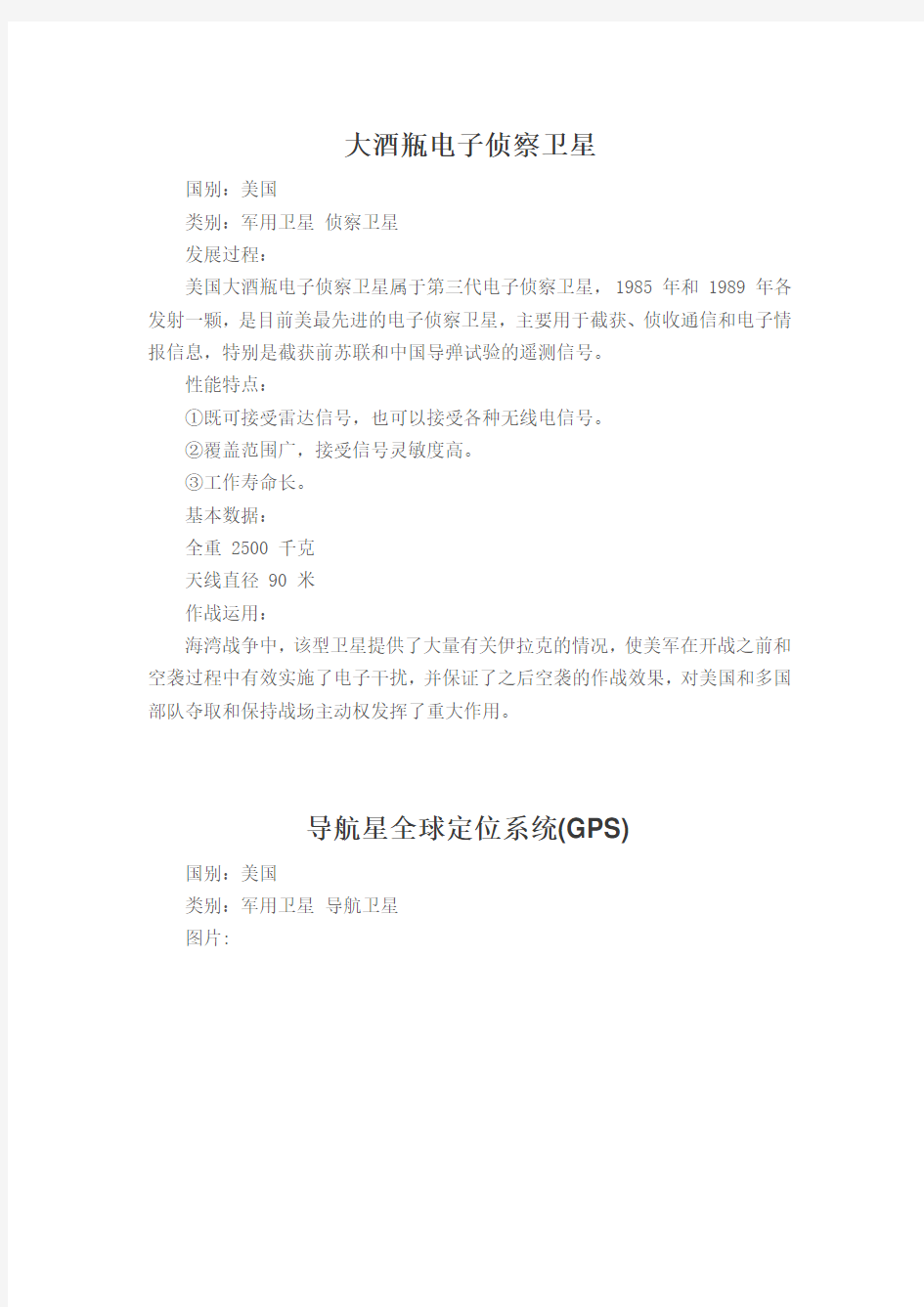
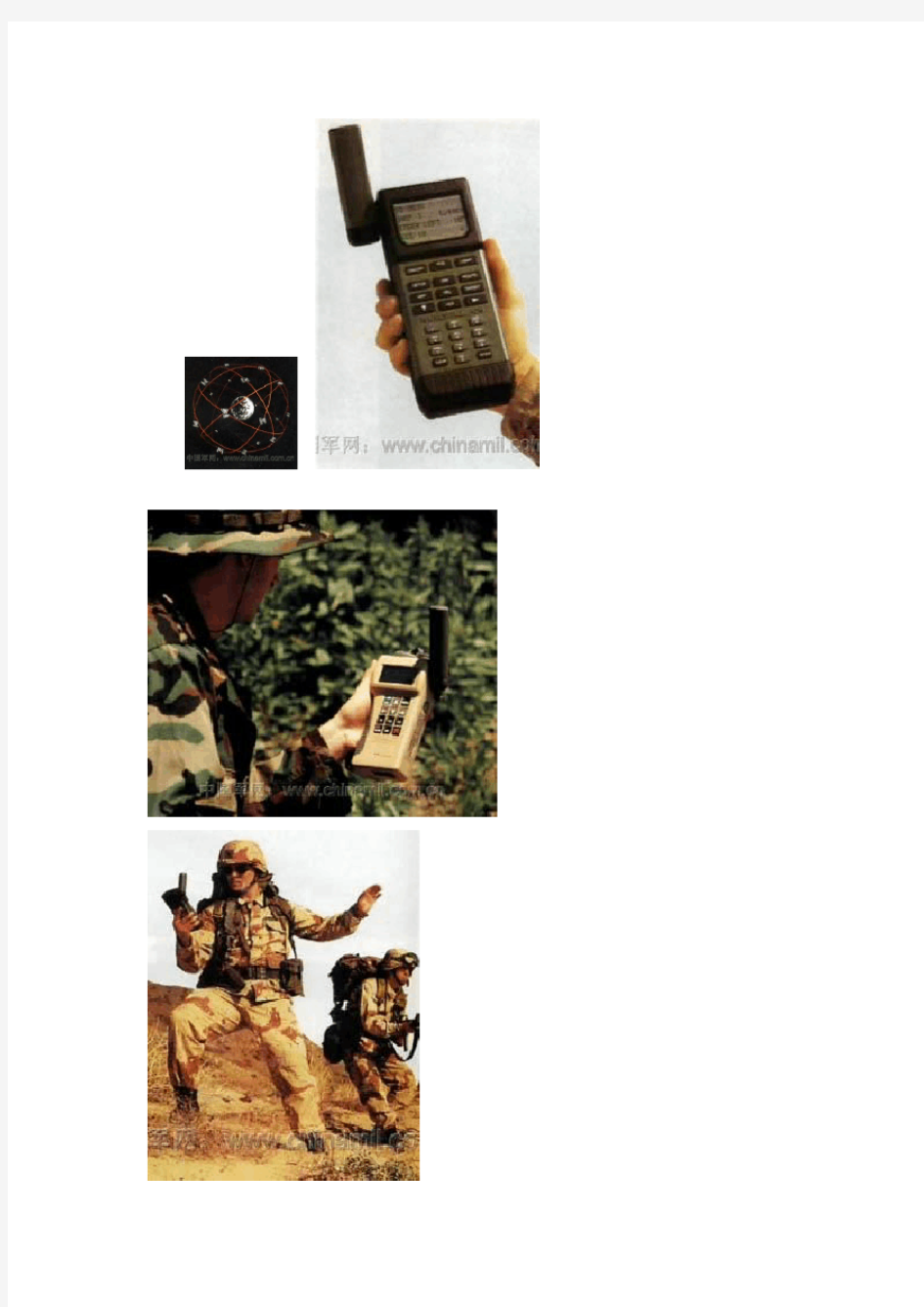
大酒瓶电子侦察卫星
国别:美国
类别:军用卫星侦察卫星
发展过程:
美国大酒瓶电子侦察卫星属于第三代电子侦察卫星, 1985 年和 1989 年各发射一颗,是目前美最先进的电子侦察卫星,主要用于截获、侦收通信和电子情报信息,特别是截获前苏联和中国导弹试验的遥测信号。
性能特点:
①既可接受雷达信号,也可以接受各种无线电信号。
②覆盖范围广,接受信号灵敏度高。
③工作寿命长。
基本数据:
全重 2500 千克
天线直径 90 米
作战运用:
海湾战争中,该型卫星提供了大量有关伊拉克的情况,使美军在开战之前和空袭过程中有效实施了电子干扰,并保证了之后空袭的作战效果,对美国和多国部队夺取和保持战场主动权发挥了重大作用。
导航星全球定位系统(GPS)
国别:美国
类别:军用卫星导航卫星
图片:
发展过程:
从1990年起进入实用阶段。军民两用,目前用户设备已普遍装备陆、海、空军各组部队。
性能特点:
①具有全天候、全球性的导航定位能力。
②军民两用,功能齐全。
③定位精度高,速度快。
④工作寿命较长。
基本数据:
空间卫星数量 18 颗工作星, 3 颗备用星
卫星轨道倾角 55 度
周期 12 小时
卫星大小 1.5 × 5.2 米
卫星重量 900 千克
卫星寿命 7 年以上
工作频率 1575.42 兆赫, 1227.6 兆赫
定位精度小于10 米 ( 一次定位 )
作战运用:
海湾战争期间,美国调用了 16 颗 GPS 卫星,几乎每天 24 小时至少有 3 颗卫星飞越海湾地区上空,向地面发送导航数据,为沙漠中的作战部队定位,为轰炸机指示轰炸目标。为接收导航数据,美国防部陆续向驻海湾部队调运了 2 万台 GPS 接收机。
科索沃战争期间,美国也广泛使用了 GPS 定位系统,为武器装备和人员定位、导航,对实现远距离精确打击起了决定性作用
俄罗斯照相侦察卫星
发展过程:
前苏联的照相侦察卫星,其代号混编在“宇宙”型系统中,第一颗照相侦察卫星于 1962 年 4 月发射,型号为“宇宙- 4 ”号。至今,已发展了五代,目前俄罗斯使用的主要是后三代卫星。
性能特点:
①多是胶卷回收型。
②卫星分详查和普查两种,详查型卫星一般有轨道机动能力。 1976 年开始发射中分辨率的卫星,兼有详查和普查能力。
③前苏联照相侦察卫星的寿命多为 12 - 14 天, 80 年代初发射的第四代卫星寿命可达 60 天,其第五代侦察卫星寿命可达 6 - 8 个月。
基本数据:
型号宇宙-4
发射时间 1962年4月
重量 4750千克
寿命 3-8天
型号宇宙-22
发射时间 1963年11月
重量 5530 千克
寿命 8天
型号宇宙-208
发射时间 1968年3月
重量 5900千克
寿命 12-14天
型号宇宙-758
发射时间 1975年9月
重量 6700千克
寿命 60天
型号宇宙-1426
发射时间 1982年12月
重量 6700千克
寿命 225天
作战运用:
宇宙系列卫星在古巴危机、英阿马岛战争中发挥过重要作用。 1962 年,前苏联为摸清美国在古巴导弹危机问题上的准备情况,于 10 月 17 日和 20 日先后发射了两颗照相侦察卫星。从卫星返回的情报资料清楚地说明了美国进行战争准备是充分的,促使前苏联作出了从古巴撤除所有导弹的决定。1982 年 4 月 2 日英军将在马岛登陆,当天,前苏联发射了“宇宙- 1347 ”号高分辨率照相侦察卫星。卫星两次飞越英国特混舰队的驻泊地---朴茨茅斯基地,当特混舰队完成战争准备出海时,这颗卫星又飞过来进行侦察,确认了舰队中的核潜艇是否存在,前苏联为阿方提供了情报,对阿方战争初期的行动起了重要作用。
空天防御体系面临新挑战
来源:解放军报第12版作者:■王凤山时间:2009-05-21 07:12:58
■外军空天防御系统构想图
近期以来,外军新近研究表明,伴随着远程大纵深精确打击高科技武器装备的空前发展,使得国家安全战略防御体系面临新的挑战。航天大国曾有人预言:“谁控制了空间,谁就控制了地球”。因此,空天优势作为现代高技术条件下赢得战争的战略制高点,已愈来愈引起世界各国的高度关注和重视,尤其各军事强国正纷纷行动起来,着力加强全方位、多层次的新型空天防御体系建设。
■知己知彼“单向透明”
知己知彼百战不殆,一直被兵家奉为指导战争的金科玉律。从海湾战争到伊拉克战争表明,自陆到空到天的信息化战场,遍布了各式各样的信息传感器,而其中信息获取对战争进程与结局至关重要。尤其交战一方如拥有“信息优势”,往往可能很快会赢得一场战争。
对于空天防御大系统而言,夺取信息优势是保证己方不间断地收集、处理和分发大量信息,并把正确信息以正确的方式、正确的时间和地点、正确地提供给决策的人,同时要削弱和剥夺敌方的这种优势。目前,军事强国的大量新型空天传感器纷纷登台亮相,使战场“单向透明”程度空前提高。
■侦察监视全维展开
侦察监视的全维化,使探测范围由空中延伸到太空,因而能够居高临下地对地面甚至低空、超低空目标进行严密监视;通信、侦察、导航、气象等军用卫星能够进行全天时、全天候、全方位侦察监视,且不受领空限制,行动范围大,速度快,目标分辨率高,通常多种军事部署和兵力调动都可以被清楚地观测到,所以,卫星载体成为当今空天防御体系中重要的作战对象。
全天时的侦察监视能够克服夜晚和不良气候的影响,红外、微波、微光成像等技术可以克服雨、雪、云、雾和黑夜等自然屏障,达到全天候、全时辰侦察。据悉,海湾战争中,美军战机利用夜间沙漠地形中坦克和沙堆间的散热差异,抓住了伊军潜藏在沙堆掩体中的坦克目标,并逐一将其摧毁。而信息分析是侦察监视的延伸,可以区分目标真假属性,实现高精度侦察监视。
■电子对抗威力倍增
电子对抗使战争在三维空间基础上又增加了电磁频谱空间,是战争双方利用电子设备进行的电磁斗争,通过激烈交锋达到干扰、削弱、压制、摧毁敌方的电磁辐射能,同时保证己方电子设备效能的充分发挥。电子对抗无形无声,紧张激烈,一旦一方电子设备被干扰失效,其整体防空防天武器系统便会立即处于瘫痪状态,同时会使敌方电子制导武器威力倍增。
电子进攻通过电子干扰、电子摧毁等手段可对战场信息载体实施干扰、压制、破坏、摧毁;实施连续、高强度的压制性干扰和电子摧毁,可导致敌雷达迷茫、通信中断、指挥失灵;反辐射导弹可以循敌雷达发射波飞行,直接摧毁敌方雷达,达到“挖眼”的目的。
电子防御通过欺骗佯动和隐身伪装等方法,可以提高己方电磁系统的生存能力。实战中大量运用隐真示假、战术诱饵等手段,可达到“迷眼”的目的;电子欺骗还可使对方按照己方命令行事,其破坏力不亚于电子进攻。
电子战支援通过电子侦察等手段可为信息攻击和火力突击提供作战情报。经过分析、识别和定位,便可掌握对方电子设备的技术参数、威胁程度和部署情况,进而为实施火力攻击提供准确的数据。
而今信息化条件下的电子战,电子环境更加复杂,电磁辐射源种类、数量、技术、频段空前增多,指挥水平和智能对抗程度明显提高,作战反应时间越来越短,因而提高电子对抗水平成为空天防御体系重要一环。
■远程打击精确高效
百步穿杨、弹无虚发是兵家自古至今追求的一种境界。而今,暴力的使用受到极大限制,所以,信息化条件下的战争往往以最小物理伤害,实现在物质和精神上的最大征服,为满足这种要求,精确制导武器应运而生。
精确打击武器依靠信息优势和超强的电子对抗能力为打击精确化提供了有效的手段。它利用自身精度高、射程远、杀伤威力大、反应灵敏等优势,可以在任一时间和地点发动闪电攻击。由于其火力运用的可控性,可使作战效能空前提高,从而更加快速地达成战争目的。
据悉,伊拉克战争中,“战斧”巡航导弹的打击精度比海湾战争时提高了一倍,联合直接攻击弹药采用GPS制导后,精度大大提高,部分战术导弹打击精度甚至从十米提高到一米左右,因而可以实现“点穴式”打击。
■作战力量协同可控
如今的远程空天打击,已经可以实现目标控制精确化、火力控制精确化和打击强度精确化的高效协同。精确化的目标控制可以实现对敌方重心和要害的打
击;精确化的火力控制可以实现各种精确远程打击弹药的合理使用,达到巡航导弹、空地导弹、地地导弹、联合直接攻击弹药、防区外打击武器的最佳搭配,使作战力量的运用实现高效协同;精确化的打击强度控制可以根据战争目的和要求实现打击的规模和程度精确可控。
所以,面对信息化条件下的高技术战争,如何应对挑战,已成为全面提高空天防御体系实战效能不容回避的综合性课题。而唯有全力提高信息感知、电子对抗等整体能力,同时加速构建起完善的预警系统,实现远程先敌监测、早期预警、中期目标跟踪和终端的有效防御,才能够筑牢空天防御之盾。
空天防御体系面临新挑战
来源:解放军报第12版作者:■王凤山时间:2009-05-21 07:12:58
■外军空天防御系统构想图
近期以来,外军新近研究表明,伴随着远程大纵深精确打击高科技武器装备的空前发展,使得国家安全战略防御体系面临新的挑战。航天大国曾有人预言:“谁控制了空间,谁就控制了地球”。因此,空天优势作为现代高技术条件下赢得战争的战略制高点,已愈来愈引起世界各国的高度关注和重视,尤其各军事强国正纷纷行动起来,着力加强全方位、多层次的新型空天防御体系建设。
■知己知彼“单向透明”
知己知彼百战不殆,一直被兵家奉为指导战争的金科玉律。从海湾战争到伊拉克战争表明,自陆到空到天的信息化战场,遍布了各式各样的信息传感器,而其中信息获取对战争进程与结局至关重要。尤其交战一方如拥有“信息优势”,往往可能很快会赢得一场战争。
对于空天防御大系统而言,夺取信息优势是保证己方不间断地收集、处理和分发大量信息,并把正确信息以正确的方式、正确的时间和地点、正确地提供给
决策的人,同时要削弱和剥夺敌方的这种优势。目前,军事强国的大量新型空天传感器纷纷登台亮相,使战场“单向透明”程度空前提高。
■侦察监视全维展开
侦察监视的全维化,使探测范围由空中延伸到太空,因而能够居高临下地对地面甚至低空、超低空目标进行严密监视;通信、侦察、导航、气象等军用卫星能够进行全天时、全天候、全方位侦察监视,且不受领空限制,行动范围大,速度快,目标分辨率高,通常多种军事部署和兵力调动都可以被清楚地观测到,所以,卫星载体成为当今空天防御体系中重要的作战对象。
全天时的侦察监视能够克服夜晚和不良气候的影响,红外、微波、微光成像等技术可以克服雨、雪、云、雾和黑夜等自然屏障,达到全天候、全时辰侦察。据悉,海湾战争中,美军战机利用夜间沙漠地形中坦克和沙堆间的散热差异,抓住了伊军潜藏在沙堆掩体中的坦克目标,并逐一将其摧毁。而信息分析是侦察监视的延伸,可以区分目标真假属性,实现高精度侦察监视。
■电子对抗威力倍增
电子对抗使战争在三维空间基础上又增加了电磁频谱空间,是战争双方利用电子设备进行的电磁斗争,通过激烈交锋达到干扰、削弱、压制、摧毁敌方的电磁辐射能,同时保证己方电子设备效能的充分发挥。电子对抗无形无声,紧张激烈,一旦一方电子设备被干扰失效,其整体防空防天武器系统便会立即处于瘫痪状态,同时会使敌方电子制导武器威力倍增。
电子进攻通过电子干扰、电子摧毁等手段可对战场信息载体实施干扰、压制、破坏、摧毁;实施连续、高强度的压制性干扰和电子摧毁,可导致敌雷达迷茫、通信中断、指挥失灵;反辐射导弹可以循敌雷达发射波飞行,直接摧毁敌方雷达,达到“挖眼”的目的。
电子防御通过欺骗佯动和隐身伪装等方法,可以提高己方电磁系统的生存能力。实战中大量运用隐真示假、战术诱饵等手段,可达到“迷眼”的目的;电子欺骗还可使对方按照己方命令行事,其破坏力不亚于电子进攻。
电子战支援通过电子侦察等手段可为信息攻击和火力突击提供作战情报。经过分析、识别和定位,便可掌握对方电子设备的技术参数、威胁程度和部署情况,进而为实施火力攻击提供准确的数据。
而今信息化条件下的电子战,电子环境更加复杂,电磁辐射源种类、数量、技术、频段空前增多,指挥水平和智能对抗程度明显提高,作战反应时间越来越短,因而提高电子对抗水平成为空天防御体系重要一环。
■远程打击精确高效
百步穿杨、弹无虚发是兵家自古至今追求的一种境界。而今,暴力的使用受到极大限制,所以,信息化条件下的战争往往以最小物理伤害,实现在物质和精神上的最大征服,为满足这种要求,精确制导武器应运而生。
精确打击武器依靠信息优势和超强的电子对抗能力为打击精确化提供了有效的手段。它利用自身精度高、射程远、杀伤威力大、反应灵敏等优势,可以在任一时间和地点发动闪电攻击。由于其火力运用的可控性,可使作战效能空前提高,从而更加快速地达成战争目的。
据悉,伊拉克战争中,“战斧”巡航导弹的打击精度比海湾战争时提高了一倍,联合直接攻击弹药采用GPS制导后,精度大大提高,部分战术导弹打击精度甚至从十米提高到一米左右,因而可以实现“点穴式”打击。
■作战力量协同可控
如今的远程空天打击,已经可以实现目标控制精确化、火力控制精确化和打击强度精确化的高效协同。精确化的目标控制可以实现对敌方重心和要害的打击;精确化的火力控制可以实现各种精确远程打击弹药的合理使用,达到巡航导弹、空地导弹、地地导弹、联合直接攻击弹药、防区外打击武器的最佳搭配,使作战力量的运用实现高效协同;精确化的打击强度控制可以根据战争目的和要求实现打击的规模和程度精确可控。
所以,面对信息化条件下的高技术战争,如何应对挑战,已成为全面提高空天防御体系实战效能不容回避的综合性课题。而唯有全力提高信息感知、电子对抗等整体能力,同时加速构建起完善的预警系统,实现远程先敌监测、早期预警、中期目标跟踪和终端的有效防御,才能够筑牢空天防御之盾。
美空军GPS-IIR系列卫星进行最后升级据美国防卫系统网站2009年9月8日报道洛克希德·马丁公司交付给美国空军的8颗GPS-IIR系列卫星现已开始最后的升级工作。
公司官员9月3日称,洛克希德马丁公司运营团队协助空军于8月17日发射GPS IIR-21(M)卫星。洛·马公司与导航设备和有效载荷供应商ITT公司共同设计建造21颗GPS IIR卫星及后续的8颗Block IIR – M改进型卫星。
Block IIR-M卫星为国防和民用的导航用户提供先进的定位、实时和导航功能。全球定位系统功能确保国防用户获取态势感知和精确武器制导,也给民用用户在空中交通管制和其他方面提供精确定位与实时信息。
该卫星有一个现代化的天线面板,能够提高信号强度,利于地面接收;两个新的军用信号可以提高准确度,并增强军事加密和反干扰能力。它们还包括第二个民用信号,将为用户提供开放的差分频率访问信号。
首颗下一代GPS IIIA卫星有望在2014年发射。洛·马公司还正在为美国国防部建造通信卫星。
PCB原理图绘制步骤
原理图的绘制 A、新建工作空间和原理图 项目是每项电子产品设计的基础,在一个项目文件中包括设计中生成的一切文件,比如原理图文件、PCB图文件、以及原理库文件和PCB库文件。在项目文件中可以执行对文件的各种操作,如新建、打开、关闭、复制与删除等。但是需要注意的是,项目文件只是起到管理的作用,在保存文件时项目中的各个文件是以单个文件的形式存在的。所以每完成一个库就保存一次。 新建工作区间 1、在菜单栏中选择File-New-Project-PCB Project. 2、形成一个PCB-Project1.PriPCB面板然后重命名最后分别添加scematic sheet形成Sheet.SchDoc文件保存后面一次添加形成PCB.PcbDoc、Pcblib.Pcblib、schlib.schlib文件分别进行保存。 3、在schlib.schlib文件里面添加你需要的库文件进行保存这时候要区分引脚与网口标号,特别是引脚一定要放置正确按照所发的书上进行标号,创建一个库就保存一次直到你需要的几个模块的器件你都画好了。 4、然后找到库文件将你画好的东西放置到Sheet.SchDoc原理图上面这时候再来放置网口标号用线将该连接的地方连接起来画好了看看自己的和书上的区别检查是否有错误的地方,最后将文件进行保存。点击Libraries面板,点左上角Libraries按钮,
如果你想在所有工程里都用就在Imstalled里点Install添加,如果只想在当前工程里使用就在Projiect里面点Add Library。 5、画封装图。 根据我们焊电路板的板子来测量距离将需要的器件进行封装,封装的过程中那一页会出现一个十字号将焊盘放置在十字号上确保第一个焊盘的x、y值都为零然后按照自己测量的数据一次拍好焊盘在一个在Top Layer这一层上放置,防止完成后切换到Top Overlay上面进行划线封装。对于LED灯要表明它的正极同样的道理没画好一个库进行一次保存直到最终完成了。最终形成了一个PCB Project文件库。 6、所有元器件编号的方法 你可以双击元件来改变,Visual属性为True。还可以让所有元件自动编号。 7、形成PCB图 在原理图里面双击你要添加的那一个模块添加PCB封装图浏览一下然后查看引脚映射是否一一对应如果对应就是没有出现错误最后点设计然后点击形成PCB图就可以了这个过程中也有一个地方查错的只要对了就会有一个对勾。这也是我自己一个一个添加的原因防止哪里出现了错误难以发现、最终画好了是出现的虚实线连接。 8、布线绘制图 这里面可以选择自动布线也可以进行手动添加布线,布线的时候
过程流程图详细绘制步骤
过程流程图详细绘制步骤 导读: 过程,是将输入转化成输出的一组彼此相关的资源或者活动。过程流程图,则是一种利用一定的符号,将实际的流程以图形的方式展现出来的图。它能够帮助一个团队更好的分析项目,并确定该项目实施过程中一切可控或者不可控的变量,以及可能出现、存在的问题。 过程流程图通常是整个过程的第一“景象”,代表了整个过程的方向,所以绘制好一幅精准的过程流程图显得尤为重要。画好流程图其实也并非如此之难,只要选好一款合适的工具,工作也可以事半功倍!那么,使用亿图流程图软件应该如何快速、高效地绘制过程流程图呢? 过程流程图详细绘制步骤: 使用亿图内置模板或者例子快速创建流程图: 点击“文件”,在“新建”栏中的“预定义模板和例子”中选择流程图模板和例子。 1、用模板快速创建。
2、在模板中选择所需例子,调用实例,直接在例子中修改文字或形状即可。
替换形状: 方法1:选中需要修改形状的流程,点击该图形右上角的浮动按钮,选择图形替换即可; 方法2:选中形状后,点击“开始”菜单的“编辑”,选择“替换形状”。
温馨提示:替换形状中所展示的图形,取决于左侧符号库中打开的符号。也就是,当前打开的是哪个符号库,替换形状中就显示哪个符号库里的图形。 为流程添加标注: 在左侧符号库中,点击“常用基本符号”,选择“标注”。 从标注库中选择适合的标注符号拖拽到绘图页面即可。 拖动黄色的点,可以修改标注所指方向。 点击图形周围绿色的点,可以调整图形的大小。
修改连接线样式: 首先,全选(Ctrl+A),再点击“页面布局”的“连接线”选择需要的连接线样式即可。
Cadence原理图绘制流程
第一章设计流程 传统的硬件系统设计流程如图1-1所示,由于系统速率较低,整个系统基本工作在集中参数模型下,因此各个设计阶段之间的影响很小。设计人员只需要了解本阶段的基本知识及设计方法即可。但是随着工艺水平的不断提高,系统速率快速的提升,系统的实际行为和理想模型之间的差距越来越大,各设计阶段之间的影响也越来越显著。为了保证设计的正确性,设计流程也因此有所变动,如图1-2所示,主要体现在增加了系统的前仿真和后仿真。通过两次仿真的结果来预测系统在分布参数的情况下是否能够工作正常,减少失败的可能性。 细化并调整以上原理图设计阶段的流 程,并结合我们的实际情况,原理图设计 阶段应该包括如下几个过程: 1、 阅读相关资料和器件手册 在这个阶段应该阅读的资料包括,系统的详细设计、数据流分析、各器件手册、器件成本等。 2、 选择器件并开始建库 在这个阶段应该基本完成从主器件到各种辅助器件的选择工作,并根据选择结果申请建库。 3、 确认器件资料并完成详细设计框图 为保证器件的选择符合系统的要求,在这一阶段需要完成各部分电路具体连接方式的设计框图,同时再次确认器件的相关参数符合系统的要求,并能够和其他器件正确配合。 4、 编写相关文档 这些文档可以包括:器件选择原因、可替换器件列表、器件间的连接框图、相关设计的来源(参考设计、曾验证过的设计等),参数选择说明,高速连接线及其它信息说明。 5、 完成EPLD 内部逻辑设计,并充分考虑可扩展性。
在编写相关文档的的同时需要完成EPLD内部逻辑的设计,确定器件容量及连接方式可行。 6、使用Concept-HDL绘制原理图 7、检查原理图及相关文档确保其一致性。 以上流程中并未包括前仿真的相关内容,在设计中可以根据实际情况,有选择的对部分重要连线作相关仿真,也可以根据I/O的阻抗,上升下降沿变化规律等信息简单分析判断。此流程中的各部分具体要求、注意事项、相关经验和技巧有待进一步完善。
制作产品流程图的教程
制作产品流程图的教程 导语: 对于产品部门的人来说,确定一款新上线的产品之前,肯定都会先制作一系列的产品流程图。那么产品流程图要怎么画呢?当然都是用软件画,由此可见一款好用的软件对于制作产品流程图来说有多重要。 免费获取亿图图示软件:https://www.360docs.net/doc/2f6247305.html,/edrawmax/ 适合新手的产品流程图软件 新手一般用的什么产品流程图软件呢?亿图图示软件可以了解一下。这是一款支持快捷操作的产品流程图制作工具,极大的降低了专业流程设计的门槛,让大多数人可以在很短的时间里绘制出专业的产品流程图。 软件采用最简单的拖曳式作图方式,无需任何基础也能轻松上手使用,自带近千种模板,上万个符号可以自由使用,即使是绘图小白也能轻松创作出令人眼前一亮的图表。
亿图图示软件特色: 1、丰富的模板例子:亿图图示支持超过200种图表绘制,轻松绘完流程图。 2、专业的图表软件:不仅可以绘制流程图,还可以绘制组织结构图、思维导图、网络图等。 3、值得信赖的产品:超过六百万次的下载,用户遍布全世界。 4、支持流程图在线分享,生成的网页链接可以在不同的用户终端进行查看。 5、可以使用软件轻松绘制箭头、图框,让办公效率无限提升。 新手如何使用亿图图示绘制产品泳道流程图 首先在电脑中下载安装好亿图图示,打开浏览器,搜索“亿图”进入官网进行下载。
然后打开软件,新建一个空白文档,在符号库中找到“水平跨职能图形状”,将一个动态泳道图符号用鼠标“拖”进画布。 PS:点击“设置行数”时会弹出一个小窗口,在这里输入需要的泳道数量即可。 接着就是添加符号,在符号库中选择“基本流程图形状”,然后用鼠标直接拖到泳道中,这里有个小技巧,假如你想快速更换流程图符号样式,可以将鼠标
ad原理图绘制基础
第4章Altium Designer原理图绘制基础(LM317 的路径与软件版本有关系,该文路径是基于winter09的)4.1实验目的 1、掌握Altium Designer 原理图环境的基本使用方法; 2、掌握Altium Designer 原理图中元器件的摆放、连接、元件属性的修改等操作; 3. 掌握元件自动编号的方法; 4. 掌握原理图元件库的添加、修改和使用; 5. 理解和掌握网络标号的用法。 4.2实验原理 本实验通过绘制一个应用电路的电源模块原理图,来熟悉Altium Designer的原理图的绘制方法。 4.3实验内容 用Altium Designer设计一个应用电源模块的原理图,该电路采用两套输入电源(均为5~9伏)分别经过转换后、得到两套输出电压,一种是1.8V,另一种是 3.3V,为了实现这个目标可以使用两套LM317S芯片,其封装为SOT223。将所需 用到的元器件摆放在原理图上,修改元器件属性使其符合电子线路的标识标准,元器件的参数符合自己的设计;距离近的用导线连接,距离远的可以用网络标号连接。 电路原理图: 图1电源原理图
4.4实验步骤 1、在桌面新建文件夹“MY SCH”,打开桌面上的Altium Designer Winter 09,新建 工程,工程名称为“power supply”,点击保存,选择保存在新建的文件夹内。 2、在工程中新建原理图文件,并保存到刚才的文件夹内。 3、打开原理图,添加元件库文件 a)单击打开编辑界面右侧的Libraries(如果右侧没有则可点击右下方的 Systems---libraise 进行添加) b)点击打开上图中左上角的libraries ,点击Add libraies 选择添加以下两个常用集成库文件和LM317s所在的库文件(路径与具体安装路径有关) C:\program File\Altium Designer winter09\Library\Miscellaneous Devices. IntLib C:\program File\Altium Designer winter09\Library\Miscellaneous Connector. IntLib C:\Program Files\Altium Designer Summer 09\Library\National Semiconductor\NSC LDO.IntLib(注:AD6.6版本的是NSC mgt voltage regulator) 4. 选择、放置元件以及放置电源符号和地符号。 1)点击Libraries,选择相应的库,搜索元件名,双击搜索到的元件进入放置状态。 LM317S在NSC LDO.IntLib库中可以找到; J1(PWR2.5)和P1(Header2)在Miscellaneous Connector. IntLib库中查找; D1(LED0)在Miscellaneous Devices. IntLib库中查找;
用Word制作漂亮工作流程图的方法
在日常的很多实际任务中,我们可能需要表达某个工作的过程或流程。有些工作的过程比较复杂,如果你仅仅用文字表达,通常是很难描述清楚的。与此同时,听者也难于搞懂,在这种情况下,最好的方式就是绘制工作流程图,图形的直观性会让双方都大大获益。 笔者曾经介绍过用MS VISIO 2002制作工作流程图的方法(请参阅《用Visio 做工作流程图》),但是很多朋友反映自己的电脑上并没有安装VISIO,而且对VISIO还有种陌生感。为了便于更多的朋友轻松地制作工作流程图,下面我们介绍利用Word制作漂亮工作流程图的方法。 任务要求:这里我们还是以制作毕业论文写作流程图为例,该工作流程图表达的是数理信息学院毕业生毕业论文的制作过程。 步骤一:页面和段落的设置 步骤二:制作流程图的标题 步骤三:绘制流程图框架 步骤四:流程图的对齐与修饰 步骤五:添加连接箭头 步骤六:添加折线连接符和说明性文字 为了让朋友们对制作目标有个大概的了解,下面先来看一下完成后的效果图(图 1)。
为了提高工作流程图的制作效率,在具体制作之前应该先在头脑中构思一下流程图的大概效果,最好能够在稿纸上把效果图画出来,这往往比边想边做要快很多。 在纸上画好草图之后,我们就可以打开Word 2003进行具体的制作了,本例的操作是在Word 2003中进行的,使用Word其它版本的朋友可以参照进行。 步骤一:页面和段落的设置 为了流程图有较大的绘制空间,我们先来设置一下页面。 1.启动Word 2003,打开一个空白文档,并切换到页面视图。选择菜单“文件→页面设置”命令,打开“页面设置”对话框,在“页边距”选项卡中,设置上下边距为“1厘米”,左右边距为“2厘米”(图 2),完成后单击“确定”按钮。 2.由于后面要在自选图形中输入文字,为了让输入的文字在垂直方向上看起来居中,这里顺便设置一下段前距。选择菜单“格式→段落”命令,打开“段落”对话框,在“缩进和间距”选项卡中设置段前间距为“1行”,完成后单击“确定”(图 3)。
绘制流程图超详细教程,新手必备
绘制流程图超详细教程,新手必备 导语: 流程图的作用毋庸置疑,可以帮助我们将文字内容可视化,有效提升工作效率。针对流程图绘制的问题,本文会为大家做详尽的介绍,帮助新手绘制出精美且专业的流程图。 新手用什么软件绘制流程图? 新手应该选择一款专业有容易使用的软件画流程图,比如亿图图示就是一个不错的选择。亿图图示为流程图的绘制提供了一系列智能的设计元素及工具。其中内置一套矢量的流程图符号,同时提供丰富的免费的流程图参考模板和实例。拖放的界面设计,直观又便利,即使是没有绘图经验的小白也能轻松上手。
免费获取亿图图示软件:https://www.360docs.net/doc/2f6247305.html,/edrawmax/ 亿图图示软件特色: 1、来自全球超过600万的用户选择下载安装。 2、支持多系统操作:亿图图示工作流程图图可以在Windows,Mac 和 Linux上进行制作。 3、产品升级:亿图软件不断更新升级,重视用户体验度。 4、简单操作:一键式绘制工具帮助用户绘制快捷,方便使用者管理工作项目。 亿图图示软件绘制流程图新手教程 1、首先我们需要在电脑上下载安装好亿图图示软件,打开浏览器,搜索“亿图图示”,找到带有官网标识的网站,然后点击进入。
2、接着进入之后找到亿图图示的下载页面,找到对应自己电脑系统版本的下载链接进行下载,这里有三个选项,分别对应的是Windows、Mac、Linux系统。 3、下载安装好之后,打开亿图图示软件,点击“新建”---“流程图”,这个时候可以看到右侧有很多的流程图模板可以使用,我们可以使用这些模板来快速创建,也可以点击右侧的“创建”来新建一个空白模板。
Proteus 原理图绘制教案
第一讲原理图设计环境 一、ISIS 的界面 介绍ISIS界面的基本构成。 二、ISIS的菜单项 介绍主要菜单项的作用,结合实例讲解应用方法。 三、ISIS的按钮
1、文件和打印命令及显示命令: 2、主模式图标、部件图标、2D图形工具 3、设计工具图标
4、编辑命令、旋转和镜像图标 四、对象选择及鼠标使用规则 1、对象的选择 在Proteus ISIS中,对象(如器件、仪表等)的选择首先需左键点击对应的对象按钮,然后从对象选择窗中选择对象。(举例) 2、鼠标操作方法 Proteus的鼠标操作与传统的方式不同,右键选取、
左键编辑或移动: 右键单击——选中(tag)对象,此时对象变红色; 右键拖曳——框选一个块的对象; 左键单击——放置对象或对选中的对象编辑对象属性;左键拖曳——移动对象。 第二讲原理图设计 一、器件的选择 1、器件库介绍 库的功能分类,仿真器件与非仿真器件。
2、器件的搜索方法 模糊搜索示例 3、自定义器件 2D工具绘制器件,Make Device生成器件,器件入库 二、器件的放置 1、放置器件 选择器件,在编辑窗鼠标左键单击放置器件 2、移动单个器件 选中——移动,鼠标操作方法,撤销操作 3、器件的替换 在旧器件上放置新器件,确认至少有一个引脚重叠,对于个别器件,需要使用PAT完成替换: PAT=>Device=New component name
4、删除器件 双击右键可删除器件及其连线,撤销操作 5、块操作方法 块选取方法,块处理按钮(非粘滞) 三、器件的连线 1、一般连线 real time snap的作用,ctrl键在画线时的作用(举例)2、连线复制、删除和移动 在新的连接点上双击左键,可复制上一布线线段; 右键双击完成线路的删除; 左键拖曳选中的连线,可以移动连线。 3、总线应用 总线连线,总线入口 4、网络标号 左键点击LBL按钮(粘滞),然后左键点击连线,可以在连线上放置网络标号,代表线路的物理连接(示例)对PCB布线有特殊要求的连线,可在上面放置一个strat=sname的标签,这样在ARES中可以设定名为sname 的线路布线策略。 总线的网络标号采用数组的表示方法,如X[0..7]表示8位总线,可以用X0,X1,…,X7表示其中每条连线。 四、器件属性编辑
实验4 使用Altium Designer绘制电路原理图(上机)
实验4 使用Altium Designer绘制电路原理图 一、实验目的 1、熟悉Altium Designer的软件使用界面 2、掌握Altium Designer的原理图绘制流程及方法 二、实验原理 机器狗控制板的前端电路是主要由多个三极管构成的触发脉冲产生电路,如图4-1所示。咪头S1采集声音信号,经电容C1耦合送入由三极管Q1与电阻R1、R2、R5组成的单管共射放大电路,声音信号经放大电路放大后再经电容C2耦合作为三极管Q2的基极控制电压。如果控制电压足够大,则Q2管发射结导通,Q2管处于饱和状态,集电极电压为低电平,经接头P2的1脚送出去触发后端的单稳态触发器;如果控制电压不够大,Q2管发射结不导通,Q2管处于截止状态,集电极电压为高电平,将无法触发单稳态触发器。 图4-1 机器狗控制板前端电路原理图 接头P2的2脚接单稳态触发器的输出端。当单稳态触发器被触发了,则该端接高电平,经二极管D2给电容C3充电,当C3两端电压足够高了,这三极管Q3导通,将Q2的基极电位强制拉回到低电平,Q2截止,为下一次触发做准备。但Q3导通后,电容C3放电,C3两端电压下降到一定值后,Q3截止。通过D2、C3和Q3组成的反馈控制,使得单稳态触发器可以被多次重复触发。 三、实验条件及设备 1、计算机
2、EDA设计软件Altium Designer 13 四、实验内容与操作步骤 绘制电路原理图步骤见图4-2。 步骤1.创建PCB设计项目(*.PrjPCB) 启动Altium Designer,创建PCB设计项目:Cat.PrjPCB。 步骤2.创建原理图文件 File】/【New】/【Schematic】,创建原理图文件,并另存为“AD初步.SchDoc”。这里应注意的是做项目的思想,尽量把一个工程的文件另存为到同一文件夹下,方便以后的管理。 进入原理图编辑器后,设计者可以通过浏览的方式熟悉环境、各菜单命令。这里对一些常用菜单做简单说明。 如图4-4,【File】是对项目创建管理的窗口,【Edit 辑,【View】具有查看、放大、缩小的功能,【Project】可以对原理图进行编译,检查错误,【Place】中有一些常用器件,可直接放置,【Design】可以进行一些高级设计,【Tools】平时用得比较多点,可以对元器件进行自动排序,查看元器件的封装等。 如图4-5,这个工具栏可以直接对连线、总线、文本、地线、电源等进行放置。 如图4-6,这个工具栏可以直接对电阻、电容等进行放置。 步骤1:启动Altium Designer, 创建PCB设计项目 步骤4:放置图件,如元件、 导线、节点、网络标号等步骤2:创建原理图文件, 进入原理图编辑器 步骤3:加载/卸载元件库 步骤5:为元器件添加标注, 规范原理图 步骤6:电气规则检查,原件 封装检查 执行菜单命令【File】/【New】/【Project】/【PCB Project】, 弹出项目面板。面板显示的是系统默认名 “PCB_Project1.PrjPCB”的新建项目文件,将它另存为 其他项目文件名,如“AD初步.PrjPCB”。在创建PCB 工程之前也可以先创建一个Workspace,执行菜单命 令【File】/【New】/【Design Workspace】就可以创建 一个Workspace,在这个独立的工作环境下再重新创建 工程,但最好不要把workspace和创建的PCB工程存 在同一个根目录下。因为workspace包含了新建的工图4-3 新建项目面板 图4-2 绘制电路图原理步骤 图4-5 常用工具栏2 图4-4 常用工具栏1 图4-6 常用工具栏3
工艺流程图标准绘制方法
工艺流程图绘制方法——PID图 PID图图纸规格 采用1号图纸规格(594 mm×841 mm),并用多张1号图分开表示。每张图纸的有关部分均应相互衔接,完善地表示出整个生产过程。少数物流和控制关系来往密切且内容较多,表示在一张1号图中太挤的情况下,可按图纸延长的标准加长1/4或1/2。 PID图的内容 应根据工艺流程图和公用工程流程图的要求,详细地表示装置的全部设备、仪表、管道和其他公用工程设施,具体内容如下: a) 全部设备; b) 全部仪表(包括控制、测量及计算机联结); c) 所有管道、阀门(低高点放空除外)、安全阀、大小头及部分法兰; d) 公用工程设施、取样点、吹扫接头; e) 工艺、仪表、安装等特殊要求。 PID图中设备画法 编号例如E-1由三台换热器并联操作,其编号分别为E-1A,E-1B,E-1C(或E-1A/B/C);如P-1为两台泵(一台操作,一台备用),其编号为P-1A,P-1B(或P-1A/B)。 用细实线画出装置全部操作和备用的设备,在设备的邻近位置(上下左右均可)注明编号(下画一粗实线)、名称及主体尺寸或主要特性。编号及名称应与工艺流程图相一致,编号方法与“工艺流程图”2.4.2规定相同。但同一作用的设备由多台组成(或备用)时,可在编号数字后加A,B,C。 设备的主体尺寸或特性的标注方法按不同外型或特性规定如下: a) 立式圆筒型:内径ID×切线至切线高T/T,mm, b) 卧式圆筒型:内径ID×切线至切线长T/T,mm, c) 长方型:长×宽×高,mm, d) 加热及冷换设备:标注编号、名称及其特性(热负荷、及传热面积) e) 机泵, 设备大小可不按比例画,但应尽量有相对大小的概念,有位差要求的设备,应表示其相对高度位置,例如热旁路控制流程中的冷凝器和回流罐。 设备内部构件的画法与PFD图规定要求相同。相同作用的多台设备应全部予以表示,并按生产过程的要求表示其并联或串联的操作方式。对某些需要满足泵的汽蚀余量或介质自流要求的设备应标注其离地面的高度,一般塔类和某些容器均有此要求。对于落地的立式容器,该尺寸要求也可直接表示在相关数据表设备简图中。 PID图中管道画法 装置内所有操作、开停工及事故处理等管道及其阀门均应予表示,并用箭头表示管内物料的流向。主要操作管道用粗实线表示,备用管道、开停工及事故处理管道、其他辅助管道均用细实线表示。 装置内的扫线、污油排放及放空管道只需画出其主要的管道及阀门,并
流程图的画法及要求
流程图的绘制方法及要求 为了使程序文件(管理制度)中的工作流程绘制美观且格式统一,特编写此文件,希望能够对您的流程图绘制给予一定的指导与帮助。 一、流程图绘制软件 建议流程图绘制使用微软Office 办公软件中的Visio软件进行。 二、打开VISIO软件开始您的绘制工作 1点选流程图中的跨职能流程图 2弹出绘图窗口及“流程图”工作框,见下图,点选“垂直”并根据流程涉及部门数量填写“带区的数目”,点击“确认”。 然后出现下图:
3在<职能>填写流程中的涉及部门或岗位。开始流程图的绘制。 4流程绘制应使用“基本流程图形状”进行绘制,包括“准备(开始)”、“流程(具体事项)”、“判定”等等。 其中常用图形有: 在流程绘制过程中,如需强调的流程步骤,可以增加底色强调。 5流程图绘制示例 在流程图绘制软件中根据实际情况进行绘制,其中流程图形状应选择正确。
6流程图编写(word中) 制作完毕后。进入标准编辑的word中,绘制流程。 首先插入表格 列包括:“大阶段”、“各涉及流程部门”、“岗位”、“记录”,如果流程对时间节点要求很高,则需增加一列“时间节点”。故,插入列的数量为“涉及部门数+3or4,行数设置3行即可。 行的数量根据流程图中纵向的步骤来设,譬如上图中涉及了12步,则设12+2(表头)行即可。 然后按照下图表格,将表格合并。
将流程图“Ctrl+C”,放置在“流程图”位置。然后适当的调整图片大小以及行高、列宽。最终即可形成流程图。 接下来在表格顶部右上方增加“本流程责任单位:XXXXX”。流程图的绘制完成。 注:如果流程涉及步骤较多,一页无法显示完成,则在流程图黏贴时,分成相应页面即可。(表头每页必须相同)。
绘制原理图步骤(精)
设计原理图步骤 一、新建设计工程(也称为“设计任务”) 建议存储在自己的U盘里,以备后用。(若设了密码,其用户名为“admin”) 二、新建一个原理图文件 (可以修改原理图名) 三、设置参数 1、设置图纸:Design→Option 1)设置纸张大小:A4; 2)图纸方向:横向(Landscape); 3)图纸标题栏(Title Block):选择标准形式; 4)设置图纸网格 “Snap”:“捕获栅格”,可以改变光标每次移动的最 小距离。系统默认值为10 mil,即1/1000英寸; “Visible”:选中此项表示网格可见; 如果将“Snap”和“Visible”设置为相同的数值,那 么光标每次移动一个网格;如果将“Snap”数值设置为 “Visible”数值的一半,那么光标每次移动半个网格。 5)设置电气栅格(设为默认) “Electrical Grids”:如果选中,系统会以“Grid Range”栏中设置的值为半径,以光标所在位置为中心,向四周搜索 电气节点。如果在电气栅格的范围内有电气节点,光标自
动移到该节点上,并且在该节点上显示一个圆亮点;如果 不选中此项复选框,则无自动寻找电气节点的功能。 2、参数设置:Tool→Preferences Schematic选项卡中: Auto-Junction:选中的话,导线连接时在T形交叉点自动放置节点,表示导线电气连接。(选中) Drag Orthogonal:选中的话,导线走线是直线或垂直移动,否则任意方向走线。(选中) 其余均为默认状态。 四、添加元件库 建议添加“Miscellaneous Devices.ddb”、“Protel DOS Schematic Libraries.ddb”两个元件库。 一次不能装入过多的元件库,用那个库就添加那个库,若装入过多,就会占用系统较大的内存空间,系统容易死机。 Find:在整个库里边进行查找元件。 其中“By Library Reference”按照元件名称查找;“By Description”按照元件描述栏的资料进行查找。(支持通配符) 五、放置元件 六、调整元件 1、改变元件的方向 X按键:水平翻转;Y按键:垂直翻转;空格:旋转90度。 2、删除元件
电气原理图识图步骤和方法
步骤和方法 电气原理图绘制一般原则 1.按标准---按规定的电气符号绘制。 2.文字符号标准---按国家标准GB7159-1987规定的文字符号标明。 3.按顺序排列---按照先后工作顺序纵向排列,或者水平排列。 4.用展开法绘制---电路中的主电路,用粗实线画在的左边、上部或下部。 5.表明动作原理与控制关系---必须表达清楚控制与被控制的关系。 6. 电气原理图中的主电路和辅助电路(主电路、辅助电路)。 电气原理图识图的步骤 1.识主电路的具体步骤 (1)查看主电路的选用电器类型。 (2)查看电器是用什么样的控制元件控制,是用几个控制元件控制。(3)查看主电路中除用电器以外的其他元器件,以及这些元件所起的作用。(4)查看电源。电源的种类和电压等级。 2.查看辅助电路的具体步骤 (1)查看辅助电路的电源(交流电源、直流电源)。 (2)弄清辅助电路的每个控制元件的作用。 (3)研究辅助电路中各控制元件的作用之间的制约关系。 电气接线图识图的步骤和方法 电气接线图绘制的基本原则
(1)按照国家规定的电气图形符号绘制,而不考虑真实。 (2)电路中各元件位置及内部结构处理。 (3)每条线都有明确的标号,每根线的两端必须标同一个线号。 (4)凡是标有同线号的导线可以并接于一起。 (5)进线端为元器件的上端接线柱,而出线端为元件的下端接线柱。 电气接线图中电气设备、装置和控制元件位置常识 (1)出入端子处理----安排在配电盘下方或左侧。 (2)控制开关位置----一般都是安排在配电盘下方位置(左上方或右下方)。 (3)熔断器处理----安排在配电盘的上方位置。 (4)开关处理----安装在容易操作的面板上,而不是安装在配电盘上。 (5)指示灯处理----安装在容易观察的面板上。 (6)交直流元件区分处理----采用直流控制的元器件与采用交流控制的元器件分开安装。 电气接线图的识图步骤和方法 (1)分析清楚电气原理图中主电路和辅助电路所含有的元器件,弄清楚每个元器件的动作原理。 (2)弄清楚电气原理图和电气接线图中元器件的对应关系。 (3)弄清楚电气接线图中接线导线的根数和所用导线的具体规格。 (4)根据电气接线图中的线号研究主电路的线路走向。 (5)根据线号研究辅助电路的走向。
电气线路基本原理图绘制方法
电气线路基本原理图绘制方法 电气原理图是用来表明设备电气的工作原理及各电器元件的作用,相互之间的关系的一种表示方式。运用电气原理图的方法和技巧,对于分析电气线路,排除机床电路故障是十分有益的。 电气原理图包括: 主电路、控制电路、保护、配电电路等几部分组成。这种图,由于它直接体现了电子电路与电气结构以及其相互间的逻辑关系,所以一般用在设计、分析电路中。分析电路时,通过识别图纸上所画各种电路元件符号,以及它们之间的连接方式,就可以了解电路的实际工作时情况。 电原理图又可分为整机原理图,单元部分电路原理图,整机原理图是指所有电路集合在一起的分部电路图。 组成结构: 电气系统图主要有电气原理图、电器布置图、电气安装接线图等,绘图软件有电气CAD、protell99、Cadence等。 因此,电气原理图是电气系统图的一种。是根据控制线图工作原理绘制的,具有结构简单,层次分明。主要用于研究和分析电路工作原理。 电气布置安装图主要用来表明各种电气设备在机械设备上和电气控制柜中的实际安装位置。为机械电气在控制设备的制造、安装、维护、维修提供必要的资料。 电气安装接线图是为了进行装置、设备或成套装置的布线提供各个安装接线图项目之间电气连接的详细信息,包括连接关系,线缆种类和敷设线路。
电气控制线路原理图绘制示意图 (1)电路绘制 原理图一般分为电源电路、主电路、控制电路、信号电路及照明电路绘制。 原路图可水平布置,也可垂直布置。水平布置时,电源电路垂直画,其他电路水平画,控制电路中的耗能元件(如接触器和断电器的线圈、信号灯、照明灯等)要画在电路的最右方。垂直布置时,电源电路水平画,其他电路垂直画,控制电路中的耗能元件要画在电路的最下方。 电源电路画成水平线,三相交流电源相序L1、L2、L3由上而下排列,中线N 和保护地线PE画在相线之下。直流电源则正端在上,负端在下画出。 主电路是指受电的动力装置及保护电器,它通过的是电动机的工作电流,电流较大,主电路要垂直电源电路画在原理图的左侧。控制电路是指控制主电路工作状态的电路。信号电路是指显示主电路工作状态的电路。照明电路是指实现机床设备局部照明的电路。这些电路通过的电流都较小,画原理图时,控制电路、信号电路、照明电路要依次垂直画在电路的右侧。 (2)元器件绘制 ①原理图中,各电器的触头位置都按电路未通电或电器未受外力作用时的常态位置画出。 ②原理图中,各电器元件不画实际的外形图。而采用国家规定的统一国标符号画出。 ③原理图中,同一电器的各元件不按它们的实际位置画在一起,而是按其在
如何用WORD文档做流程图
如何用WORD文档做流程图 步骤二:绘制流程图框架 步骤三:流程图的对齐与修饰 步骤四:添加连接箭头 这里顺 接着选择 接着在 (图 5.然后设置其对齐方式为“居中对齐”,完成后的效果如下图(图 13)。 6.接下来先拖动“画布”右下角控制点,使其扩大面积到页面底部边缘,以便能容纳流程图的其它图形。 7.用同样的方法,绘制其它图形,并在其中输入相应的文字,完成后效果如下图(图 14)。步骤三:流程图的对齐与修饰 由于框架的制作都是手工的,因此在对齐上可能不太准确,下面使用对齐命令精确对齐,同时我们将对图形作一些修饰,让它们有更漂亮的外观。
1.按住Shift,同时选中左边一列的所有图形,单击窗口底部“绘图”工具栏上的“绘图”按钮,依次选择“对齐或分布→水平居中”命令,将所有选中的图形“水平居中”对齐(图 15)。 2.同样的,同时选择“正式论文”和“打印上交”图形,执行“对齐或分布→垂直居中”命令,让它们“垂直居中”对齐。 3.为了文字看起来更醒目,可以设置每个图形内的文字为“粗体”。 4.接下来为图形设置三维效果。按住Shift键,同时选中所有的图形,单击底部“绘图”工具栏上的“三维效果样式”按钮,在弹出的列表中“三维样式1”(图 16),可以看到所有的图形被应用了三维效果样式。 5.在所有图形保持被选中的状态下,再次单击“三维效果样式”按钮,选择“三维设置”命 在 图形会显 符”(图 21)。 2.先在“与指导教师讨论”图形左侧的连接点点一下,接着向左侧拖动鼠标,然后向上再往右,在“毕业论文选题”图形左侧的连接点上点一下即可。完成后可以看到连接线上有一个黄色的小点,利用鼠标拖动这个小点可以调整肘形线的幅度(图 22)。 3.接下来,在这个小黄点处画一个矩形框,在其中添加文字“未通过”,同时设置该矩形框的线条颜色为“无线条颜色”(图 23),即不显示边框。 附加:自己实际绘制练习流程图:
交通信号灯原理图绘制详细步骤资料
交通灯信号灯电路原理图绘制 一、任务目标 (1)能力目标:能运用Protel99SE绘图软件绘制各类模拟电路。 (2)知识目标:能熟练说出Protel99SE绘图软件中电路原理图(简称原 理图)编辑环境下基本命令及功能。 (3)素质目标:培养良好的劳动纪律观念;能养成认真绘图的习惯。 二、工作任务 Protel99SE一个易于使用的具有大量元件库的原理图编辑器,主要用于原 理图的设计。它可以为印制电路板设计提供网络表。该编辑器除了具有强大的原 理图编辑功能以外,其分层组织设计功能、设计同步器、丰富的电气设计检验功 能及强大而完善的打印输出功能,使用户可以轻松完成所需的设计任务。 本任务是利用Protel99SE 完成“交通信号灯原理图的绘制与分析”,通 过本任务的具体实践,操作者将具备绘制简单图纸的能力,同时结合本实际产品 三、任务实施 下面是Protel99SE设计原理图的基本流程图 1.绘制原理图前的必要准备 1.1 建立一个新的数据库
1.1.1 启动Protel 99 SE 双击桌面带有Protel 99 SE图标 1.1.2选择主菜单区的【文件】/【新建】选项 其中数据库的位置一栏中,是选择文件要保存的目录,根据本题目的要
求,我们选择及其的最后一个硬盘并新建一个文件夹。 另外数据库文件名是我们要建立的数据库的名字,根据要求我们修改为D08101.ddb 此时,点击确定。一个合适的数据库就建立成功了。
1.1.3双击【Document】图标,进入数据库操作界面,执行菜单命令【文件】/【新建文件】,出现如图所示的选择类型对话框。 1.1.4点击【Schematic Document】图标,选中原理图编辑器图标,单击【确定】按钮或双击该图标就可以完成新的原理图文件的创建,如图所示。默认的文件名为“sheet1.sch”,文件名可以修改,例如改为“D08101.sch”。
步骤流程图用什么软件画更好
步骤流程图用什么软件画更好 导语: 步骤流程图是用于表达一项活动的进程安排和人员分工,有利于团队熟悉活动的整个过程。步骤流程图并不难绘制,我们可以考虑用一些专业的工具,来制作步骤流程图。在本文中,我们将做介绍。 免费获取流程图软件:https://www.360docs.net/doc/2f6247305.html,/edrawmax/ 步骤流程图用什么软件画更好 绘制步骤流程图的软件有很多种,比较推荐的还是国产的亿图图示流程图制作软件,它的模板资源十分丰富,除了可以简单高效的绘制步骤流程图外,它还可以绘制思维导图、组织架构图、线框图等200多种图形图表。同时亿图图示还支持Windows、Mac以及Linux三大系统,兼容性很好,而且绘制的图也比较美观。
亿图图示软件特色: 1、丰富的模板例子:亿图图示支持超过200种图表绘制,轻松绘完流程图。 2、专业的图表软件:不仅可以绘制流程图,还可以绘制组织结构图、思维导图、网络图等。 3、值得信赖的产品:超过六百万次的下载,用户遍布全世界。 4、支持流程图在线分享,生成的网页链接可以在不同的用户终端进行查看。 5、可以使用软件轻松绘制箭头、图框,让办公效率无限提升。 如何下载使用亿图图示绘制步骤流程图 1、首先我们需要在电脑上下载安装好亿图图示软件,打开浏览器,搜索“亿图图示”,找到带有官网标识的网站,然后点击进入。
2、接着进入之后找到亿图图示的下载页面,找到对应自己电脑系统版本的下载链接进行下载,这里有三个选项,分别对应的是Windows、Mac、Linux系统,因为我们使用的Mac电脑,所以选择Mac系统的亿图图示进行下载。 3、下载安装好之后,打开亿图图示软件,点击“新建”---“流程图”,这个时候可以看到右侧有很多的流程图模板可以使用,我们可以使用这些模板来快速创建,也可以点击右侧的“创建”来新建一个空白模板。
绘制电路图的一般步骤
绘制电路图的一般步骤: 1、新建一个工程项目。方法:启动Protel99SE软件,然后通过菜单命令File/New 新建一个工程项目,工程项目最好以自己的名字或学号命名,选择保存路径。 2、新建原理图编辑器和印制电路板编辑器。方法:进入文档管理器里面新建一 个原理图编辑器和印制电路板编辑器),然后进入原理编辑器设置图纸的大小。 3、放置元件并画线。方法:按照给定的电路图在原理图库里面选择元器件并把它们 放置到原理图编辑器里面,接着对元器件进行布局,最后进行画线并保存。 4、注意:画导线的时候要用画导线的命令(Wire命令,);画总线时要用画总线的命 令();标网络标号时要用网络标号命令()。 5、更新器件流水号。方法:通过Tools下拉菜单/Annotate命令更新器件流水号。 () 6、执行ERC对画好的电路原理图进行检测。方法:通过Tools下拉菜单ERC命令 来进行ERC检测。 7、对元件进行封装。方法:封装前先打开(在步骤2中)所建立的印制电路板编辑 器,在元件库中寻找对应的封装。常用的元件封装:电阻(AXIAL0.4)、无极性电容(RAD0.2)、极性电容(RB.2/.4)、二极管(DIODE0.4)、三极管(TO-92A)、双列直插式元件的封装是以DIP为前缀,接口器件的封装是以SIP为前缀。 8、生成网络表。方法:通过Design下拉菜单Create Netlist命令来创建网络表或 者单击鼠标右键选择Create Netlist命令也可以创建。 9、将网络表导入印制电路板。方法:进入印制电路板编辑器,通过Design下拉菜 单Load Nets命令来导入网络表。 注意:在网络更新到印制电路板前一定看是否有错,有错就修改,直至没错才能更新到印制电路板。 10、规划印制电路板的大小。方法:是在KeepOutLayer画一个封闭的矩形框。矩形 框的长宽比最好为3:2或4:3 11、元件的布局。手工布局的方法。 12、自动布线。方法:在进行自动布线之前,先设置自动布线的参数(通过Design 下拉菜单Rules命令来进行设置,,然后再通过Auto Route下拉菜单All命令来进行全局布线。() 13、手工调整布线。该步骤主要是加宽电源/接地线。 14、文件保存及输出。 注意:建议大家每做完一个步骤就保存一次,以免电脑出现故障,所画的电路图丢失。
绘制原理图和PCB图过程中常遇到一些问题
一、绘制原理图和PCB图的过程中常遇到的一些问题 (请结合上机验证以加深体会) 1、放置元件时,光标在图纸中心,元件却在图纸外,试分析可能的原因。 答:这是由于创建元件库时,没有在元件库图纸中心创建元件。这样,放置元件时,光标所在处是元件库图纸的中心,而元件却距离此中心非常远。编辑库文件时,元件应该放在原点附近,尽量把元件的第一个管脚放在原点。 2、负电平输入有效的引脚外观如何设置? 答:在设置元件属性栏中的DOT项前打勾选中即可。 答:在原理图或元件库的编辑中,遇到需要在网络标号或管脚名等字符上方画横线时,只要在输入这些名字的每个字母后面再补充输入一个“\”符号,Protel即可自动把“\”转化为前一字母的上画线。4、为什么导线明明和管脚相连,ERC却报告说缺少连线? 答:可能的原因有: (1)该问题可能是由于栅格(Grids)选项设置不当引起。如果捕捉栅格精度(Snap)取得太高,而可视栅格(Visible)取得较大,可能导致绘制导线(wire)时,在导线端点与管脚间留下难以察觉的间隙。例如:当Snap取为1,Visible取为10,就容易产生这种问题; (2)另外在编辑库元件、放置元件管脚时,如果把捕捉栅格精度取得太高,同样也会使得该元件在使用中出现此类似问题。所以,进行库编辑时最好取与原理图编辑相同的栅格精度。 5、ERC报告管脚没有接入信号,试分析可能的原因。 答:可能的原因有: a、创建封装时给管脚定义了I/O属性; b、创建元件或放置元件时修改了不一致的grid属性,管脚与线没有连上; c、创建元件时,管脚方向反向,使得原理图中是“pin name”端与导线相连。 6、网络载入时报告NODE没有找到,试分析可能的原因。 答:可能的原因有: a、原理图中的元件使用了pcb库中没有的封装; b、原理图中的元件使用了pcb库中名称不一致的封装; c、原理图中的元件使用了pcb库中pin number不一致的封装。如三极管:sch中pin number为e,b,c而pcb中为1,2,3; d、原理图元件引角数量多余该元件封装引角时,会引起NODE没有找到。 7、创建的工程文件网络表只能部分调入pcb 答:生成netlist时没有选择为global。 8、当使用自己创建的多部分组成的元件时,千万不要使用annotate. 9、打印时总是不能打印到一页纸上: a. 创建pcb库时没有在原点; b. 多次移动和旋转了元件,pcb板界外有隐藏的字符。选择显示所有隐藏的字符,缩小pcb, 然后移动字符到边界内。
